Cos'è Cono
Il nome Cone sta per "Console Newsreader and Emailer". Questo client di posta elettronica basato su testo per sistemi Unix combina facilità d'uso e configurazione con un'elevata sicurezza. L'app fornisce una sofisticata gestione della posta elettronica, incluso un potente editor di messaggi, un lettore di notizie, supporto per la posta HTML, crittografia, la rubrica, funzionalità di ricerca avanzate e altro ancora.
L'importazione di messaggi di posta elettronica Cone in Outlook non è un'attività molto comune, perché i destinatari degli utenti sono molto diversi. Tuttavia, a volte sorge la necessità di trasferire e-mail da Cone a Outlook, e questo articolo spiega come farlo senza sforzo.
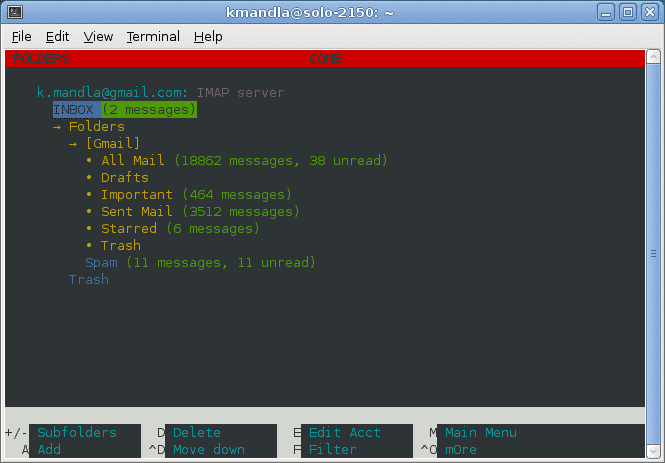
Come convertire i messaggi da Cone a Outlook
Per trasferire i dati di posta elettronica da Cone a Outlook, è necessario capire in prima persona come Cone archivia le e-mail. si scopre, Cone è un tipico client di posta elettronica Unix perché può memorizzare messaggi nel formato MBOX tra diverse opzioni fornite. E questo è abbastanza fortunato per noi, perché la conversione di MBOX in Outlook può essere eseguita facilmente con un software chiamato MBOX to Outlook Transfer.
Vediamo come convertire i messaggi di Cone in Outlook, passo dopo passo.
Fare un passo 1: Recupera i file MBOX da Cone
Il client di posta elettronica Cone archivia le e-mail in $CASA/Posta in arrivo. Copia i file .mbx da questa cartella in un'altra posizione o salvali su una memoria esterna se è necessario spostare le e-mail su un altro computer su cui è installato Outlook.
Fare un passo 2: Scarica il software MBOX to Outlook Transfer
Con i file MBOX copiati in un'altra posizione, sei pronto per iniziare la tua conversione. E le cattive notizie sono: Outlook non supporta i file MBOX. Fine della storia? Non così in fretta. Basta scaricare MBOX su Outlook Transfer. Il software prende con cura i tuoi preziosi messaggi di posta elettronica e li converte dal formato MBOX in PST supportato da Outlook.
Per scaricare il programma, fai semplicemente clic sul pulsante in basso:
* - La versione non registrata converte un numero limitato di messaggiinstalla il programma, ed eseguirlo. Dovresti vedere la sua finestra principale:

Fare un passo 3: Seleziona i file MBOX da convertire
Nella finestra principale di MBOX in Outlook Converter, fare clic sul pulsante Sfoglia “[...]” per selezionare la cartella in cui si trovano i file MBOX salvati ed esportati da Cone. Poi, fare clic sul pulsante "Scansione cartella". Il programma eseguirà la scansione della cartella fornita e cercherà i file MBOX in essa contenuti. I contenitori di posta elettronica che trova sono elencati nella finestra principale:

Potrebbe essere necessario attendere un po', se la quantità di file nella directory fornita è grande.

Fare un passo 4: Importa file MBOX in Outlook
L'ultimo passaggio è l'importazione. Fare clic sul pulsante "Salva in PST".. Si aprirà una nuova finestra in cui dovrai specificare la posizione in cui salvare il file PST risultante, quindi dovresti impostare il profilo di Outlook a cui aggiungere i dati. Quando confermi la tua selezione, I trasferimenti da MBOX a Outlook avviano la conversione e trasferiscono con cura i dati e-mail dai file MBOX a un file PST, inclusi i messaggi, allegati, formattazione e così via.

Ancora, il completamento del processo potrebbe richiedere del tempo. Tuttavia, MBOX to Outlook Transfer è uno degli strumenti di conversione e-mail più veloci sul mercato grazie al motore di conversione del formato proprietario altamente ottimizzato nascosto.
Al termine della conversione, il programma apre automaticamente il file PST risultante in Outlook.
In conclusione, convertire Cone in Outlook è più facile di quanto sembri, anche tenendo conto che Cone è un client di posta elettronica Linux, e Outlook non supporta il formato MBOX. Tutto ciò di cui hai bisogno è il software giusto: MBOX to Outlook Transfer.
Leggi anche:



